欢迎您访问我爱IT技术网,今天小编为你分享的编程技术是:【asp.net下用Aspose.Words for .NET动态生成word文档中的图片或水印的方法】,下面是详细的讲解!
asp.net下用Aspose.Words for .NET动态生成word文档中的图片或水印的方法
1、概述
在项目中生成word文档,这个功能很普遍的,一般生成都是纯文字或是列表的比较多,便于客户打印,而要把图片也生成到word文档中的需求有些客户也是需要的,例如产品图片。这次我们介绍的是如何利用Aspose.Words for .NET在Word中动态的生成图片或水印。Aspose.Words for .NET,这个我就不多介绍了,不清楚的朋友可以看看上一篇文章。需求总是变化得快,最近项目中又多了一个这样需求:系统中生成报价单后,要有一个签名,这个签名是根据不同用户来生成的图片。好了,下面我就来向大家介绍如何实现这个功能,有兴趣的朋友不妨一起讨论讨论。
2、正文
Aspose.Words中,图片操作主要是靠这个类:Aspose.Words.Drawing.Shape。首先我们来看看如何利用这个类加载图片:
shape.ImageData.SetImage(…)加载图片的方法一共有四个重载,参数分别为:图片路径、字节、流、Image对象。我这里主要采用的是图片路径的方式,因为项目用要根据不同用户生成不同签名的关系。图片加载到对象后,我们要做的就是放到文档中了。下一步,我们要做的就是定位图片要放在文档中的什么位置了。
Aspose.Words在文档的定位几乎都是以节点Node为单位的,我们的图片不太可能跟table一样一个单元格一个单元格那么固定。因此我这里思路是找个可随意调整的节点做为“风向标”来定位图片的位置。我们还是要用到BookMark(域也是可以做到的)。我们先在word模板中定义个bookmark值为”myname”。返回到程序中,下面代码就是通过书签来定位图片的位置了:
其实到这里我们的动态生成图就已经完成了。
我们来看看生成的效果:图1
那如何把图片生成为水印呢?不急,请您跟我往下看。到达到水印的效果,其实主要是对对象Aspose.Words.Drawing.Shape的属性设置。代码如下:
设置完后,我们接下来就要设置一下图片要放置的位置。这里我们就可以不需要boomark来定位了。直接放置到word模板的正中央,如下:
在文档的最后我们再加上一段类似页脚的东东,代码如下。
好了,我们来看看生成的效果:图2 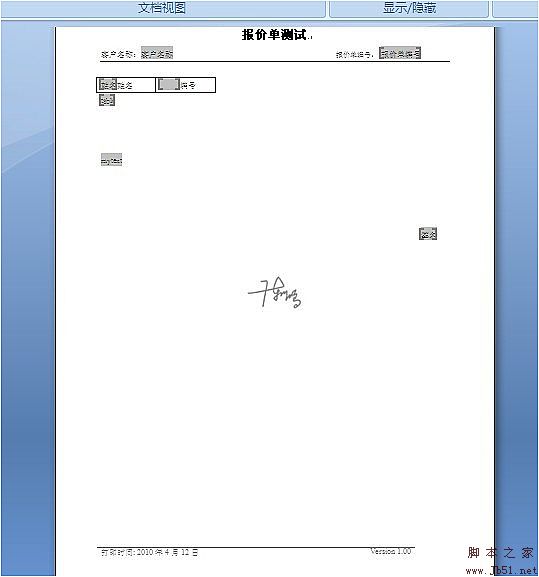
到此,就全部结束了。感谢大家花时间来阅读,有兴趣的朋友一起讨论下。
Aspose.Words for NET 6.5 破解版下载地址
关于asp.net下用Aspose.Words for .NET动态生成word文档中的图片或水印的方法的用户互动如下:
相关问题:
答: >>详细
相关问题:
答: >>详细
相关问题:
答: >>详细
- 【asp】asp.net url重写浅谈-net-url重写
- 【DataSet】DataSet、DataTable、DataRow区别详解
- 【asp】asp.net 动态添加多个用户控件-net-动态添
- 【ASP】ASP.NET中内嵌页面代码的一个问题-NET-内
- 【As】Asp.net中的页面乱码的问题-sp--pn-ne-et
- 【创建】ASP.NET Web API教程 创建域模型的方法详
- 【Asp】Asp.net 页面调用javascript变量的值-net-
- 【ASP】ASP.NET 5升级后如何删除旧版本的DNX-NET5
- 【404页面】ASP.NET设置404页面返回302HTTP状态码
- 【asp】asp.net开发中常见公共捕获异常方式总结(
- 评论列表(网友评论仅供网友表达个人看法,并不表明本站同意其观点或证实其描述)
-
